Çoğu insan gibiyseniz, muhtemelen evinizin etrafına dağılmış bir yığın uzaktan kumandanız vardır. TV için bir tane, kablolu yayın kutusu için bir tane, DVD oynatıcı için bir tane… liste uzayıp gidiyor.
Peki ya size işleri basitleştirebileceğinizi ve tüm cihazlarınızı tek bir uzaktan kumanda ile kontrol edebileceğinizi söyleseydik? İşte Insignia Xfinity uzaktan kumanda – hayatınızı çok daha kolaylaştıracak şık ve kullanışlı küçük bir alet.
Elbette Insignia Xfinity uzaktan kumandanın çalışmasını sağlamanın anahtarı, doğru kodların programlanmış olmasıdır. Bu kodlar esasen uzaktan kumandaya hangi cihazı kontrol etmesi gerektiğini ve bunu nasıl yapacağını söyler.
Kulağa göz korkutucu bir görev gibi gelse de endişelenmeyin – yardım etmek için buradayız. Bu kılavuzda, Insignia Xfinity uzaktan kumanda kodlarını nasıl bulacağınızdan nasıl programlayacağınıza kadar bilmeniz gereken her şey hakkında size yol göstereceğiz.
| Xfinity Uzaktan Kumanda Nasıl Kurulur? | Xfinity uzaktan kumandanızı Insignia TV’nizle kullanmak üzere yapılandırmak için kullanacağınız yöntem, Xfinity uzaktan kumandanızın bir “kurulum” düğmesi içerip içermediğine bağlı olacaktır. Ayrıca, mikrofon donanımlı bir akıllı TV uzaktan kumandası kullanarak alternatif yapılandırmalar da mümkündür. |
| Kurulum Düğmesi Olmayan Uzaktan Kumanda | TV’niz konuşma özellikleri için eşleştirilmişse ancak uzaktan kumanda TV komutlarına yanıt vermiyorsa, konuşma düğmesini (küçük mikrofon) basılı tutun ve “Uzaktan kumandayı programla” deyin. Başka bir seçenek de “Uzaktan Kumanda Ayarları “na gitmek ve ekrandaki talimatları izleyerek orada yapılandırmaktır. |
| Insignia Xfinity Uzaktan Kumanda Kodları | Xfinity uzaktan kumandanızı eşleştirme yeteneği, kodunuz olmasa bile kullanışlıdır. Xfinity, her biri farklı bir uzaktan kumanda markası ve modeline özgü olan çeşitli kodlar sağlar. Grupların bir dökümü ve ilgili numaraları için aşağıya bakın. |
| Xfinity Uzaktan Kumandanızla İlgili Sorunlar Nasıl Giderilir? | Uzaktan kumandanızı eşleştirmekte zorluk yaşıyorsanız, bazı yaygın sorunları ve bunları nasıl çözeceğinizi özetledik. Uzaktan kumandanızı fabrika ayarlarına geri döndürün Pil Ömrü: Kontrol Etmeye Değer Sensörün Tıkalı Olmadığını Kontrol Edin |
Xfinity Uzaktan Kumanda Nasıl Kurulur?
İster inanın ister inanmayın, Xfinity uzaktan kumandanızı Insignia akıllı televizyonunuzla eşleştirmek aslında oldukça basittir.
İlk olarak, cihazınız için doğru kodu bulmanız gerekir. Endişelenmeyin, bu göründüğü kadar karmaşık değil. Bunu yapmanın en kolay yolu, Xfinity web sitesine gidip cihazınızın marka ve model numarasını aramaktır. Bunu aldıktan sonra, web sitesi size ilgili kodu verecektir – kolay iş.
Ardından, kontrol etmek istediğiniz cihazı açın ve LED ışığı iki kez yanıp sönene kadar Insignia Xfinity uzaktan kumandanızdaki Kurulum düğmesini basılı tutun. Ardından, uzaktan kumandadaki sayı düğmelerini kullanarak daha önce bulduğunuz kodu girin. Kod doğruysa, LED ışığı tekrar iki kez yanıp sönecektir.
Son olarak, her şeyin olması gerektiği gibi çalıştığından emin olmak için uzaktan kumandanızı test edin. Cihazınız uzaktan kumandaya yanıt veriyorsa, tebrikler – başarıyla kurdunuz! Vermezse, kodu tekrar girmeyi veya Xfinity web sitesinde farklı bir kod aramayı deneyin.
Başlamak için Bu Ayrıntılı Adımları İzleyin:
Xfinity uzaktan kumandanızı bir kurulum düğmesi ile eşleştirmek, teknoloji cennetinde yapılmış bir eşleşme gibidir. Sadece birkaç basit adımla, uzaktan kumandanızı TV’niz, kablo kutunuz, soundbar’ınız ve eğlence kurulumunuzdaki diğer uyumlu cihazlarla çalışacak şekilde kolayca programlayabilirsiniz.
Öncelikle, TV’nizin açık ve Xfinity uzaktan kumandanızın “TV modunda” olduğundan emin olun. Ardından, LED ışığı iki kez yanıp sönene kadar kurulum düğmesini basılı tutun. Ardından, uzaktan kumandadaki sayı düğmelerini kullanarak TV’nizin kodunu girin. Kod doğruysa, uzaktan kumandadaki LED ışığı tekrar iki kez yanıp sönecektir ve TV’niz artık uzaktan kumanda ile senkronize olmalıdır.
Ama bekleyin, dahası var! Uzaktan kumandanızı birlikte çalışacak şekilde programlamak istediğiniz soundbar veya DVD oynatıcı gibi başka cihazlarınız varsa, aynı işlemi her cihaz için ilgili kodla tekrarlamanız yeterlidir.
Yani, ister bir film gecesi için yerleşiyor olun, ister sadece kolaylıkla kanal gezintisi yapmaya çalışıyor olun, Xfinity uzaktan kumandanızı bir kurulum düğmesiyle eşleştirmek oyunun kurallarını değiştirir. Artık birden fazla uzaktan kumandayla uğraşmak veya doğru düğmeyi bulmak için mücadele etmek yok – sadece arkanıza yaslanın, rahatlayın ve gösterinin tadını çıkarın.


Remote control
Kurulum Düğmesi Olmayan Uzaktan Kumanda
Kurulum düğmesi olmayan bir Xfinity uzaktan kumandanız varsa endişelenmeyin – sadece birkaç basit adımda onu TV’nizle eşleştirebilirsiniz. İşte nasıl yapılacağı:
Öncelikle TV’nizi açın ve Xfinity uzaktan kumandanızın “TV modunda” olduğundan emin olun. Ardından, uzaktan kumandanın üst kısmındaki LED ışığı kırmızıdan yeşile dönene kadar “Xfinity” düğmesini ve “Bilgi” düğmesini aynı anda basılı tutun.
Ardından, uzaktan kumandadaki sayı düğmelerini kullanarak TV’nizin kodunu girin. Kod doğruysa, uzaktan kumandadaki LED ışığı iki kez yeşil renkte yanıp sönerek uzaktan kumandanın artık TV’nizle senkronize olduğunu gösterir.
İlk kod çalışmazsa endişelenmeyin – genellikle her TV markası için birden fazla kod mevcuttur. TV’niz için uygun olanı bulana kadar işlemi bir sonraki kodla tekrarlamanız yeterlidir.
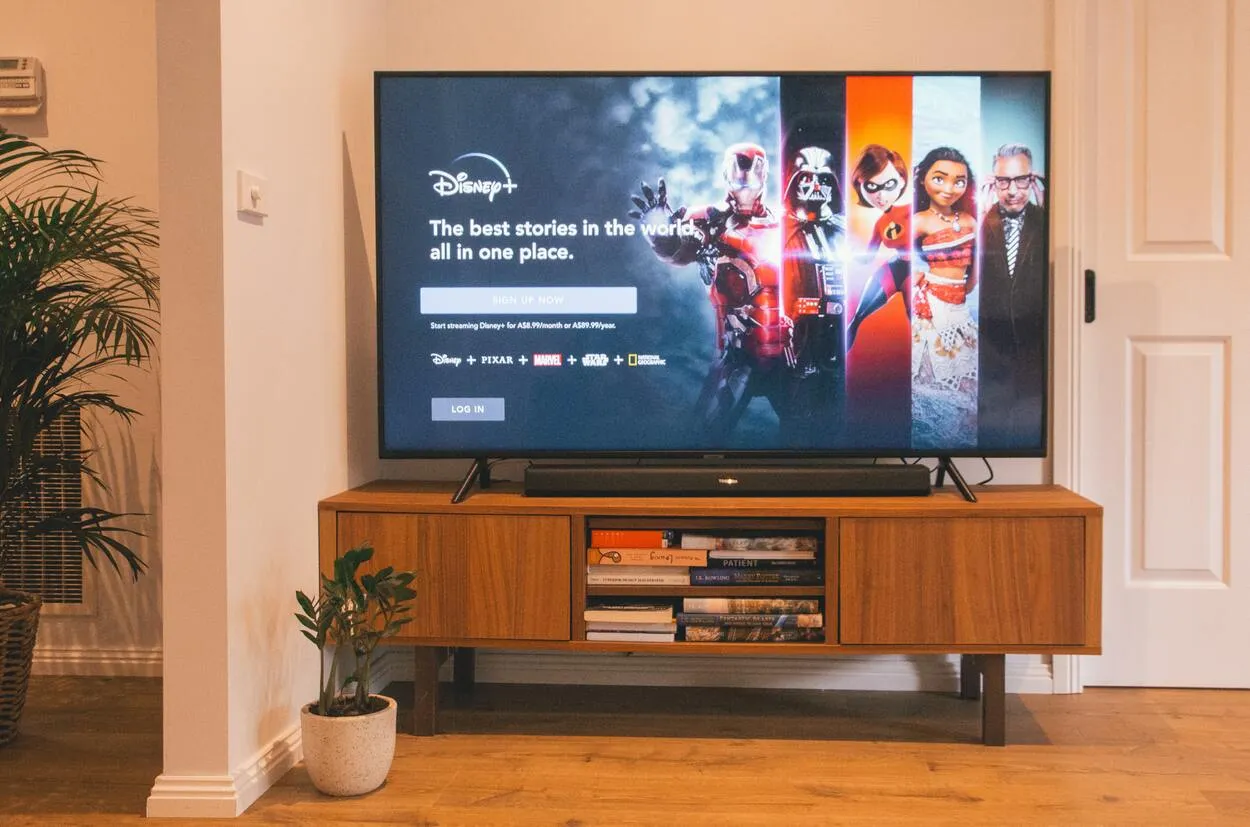
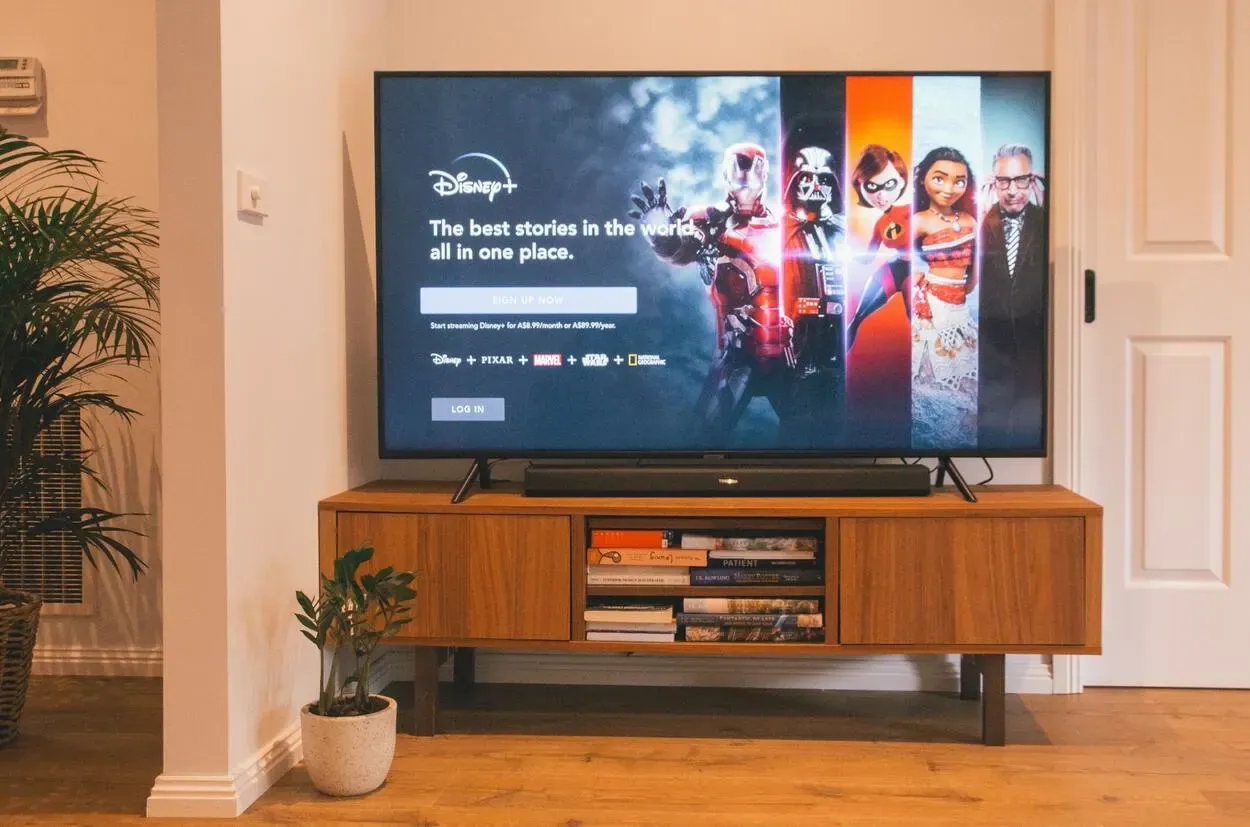
Smart TV
Insignia Xfinity Uzaktan Kumanda Kodları
Xfinity uzaktan kumandanızın eşleştirme kodunu bilmiyorsanız, nasıl eşleştireceğinizi öğrenmek yine de yararlıdır.
Xfinity’de her biri uzaktan kumanda modeli ve üreticisine özgü birden fazla kod mevcuttur. Kategoriler ve ilgili kimlik numaraları aşağıda listelenmiştir.
| Xfinity Uzaktan Kumanda | Insignia Kodları |
| XR2, XR5, XR11, XR15 | 12049, 11756, 10171, 11564, 10885, 11780, 12434, 10706, 11892, 11326, 11204, 11641, 11785, 11517, 12002, 11963, 12258, 10463, 12263, 12264, 12267, 11660, 11385, 12751, 12417, 11463, 12282, 10842, 10178, 11603 |
| Dijital Adaptör Kumandası | 10171, 11780, 11204, 11326, 11641, 11517, 11785, 11892, 12002, 11963, 10463, 11660, 11385, 11756, 11463, 10037 |
| Gümüş Kumanda Gri OK Düğmesi | 0463, 0171, 1756, 0842 |
| Gümüş Kumanda Kırmızı OK Düğmesi | 10171, 12002, 11204, 11963, 10463, 11756, 11463, 10842, 11993 |
| Spectrum ve Tracer Kumandaları | 12049, 11423, 10463, 10171, 11204, 11326, 11385, 11517, 11660, 11892, 11963, 12002, 12417 |
Alternatif olarak, hala sorun yaşıyorsanız Insignia TV’nize evrensel bir uzaktan kumanda bağlamayı deneyebilirsiniz.
Xfinity Uzaktan Kumandanızla İlgili Sorunlar Nasıl Giderilir?
Xfinity uzaktan kumandanızla ilgili sorunlar yaşıyorsanız, sorunu çözmeye çalışmak için atabileceğiniz birkaç sorun giderme adımı vardır:
- Pilleri kontrol edin: Uzaktan kumandanızdaki pillerin yeni olduğundan ve düzgün takıldığından emin olun.
- Kablo kutunuzu yeniden başlatın: Kablo kutunuzu elektrik prizinden çıkarın ve tekrar takmadan önce 30 saniye bekleyin. Bu, sistemin sıfırlanmasına ve sorunların giderilmesine yardımcı olabilir.
- Uzaktan kumandayı yeniden eşleştirin: Uzaktan kumanda hala çalışmıyorsa, kablo kutunuzla yeniden eşleştirmeyi deneyin. LED ışığı yeşile dönene kadar uzaktan kumandanızdaki “Kurulum” düğmesini basılı tutun, ardından TV ekranınızda görüntülenen kodu girin.
- Parazit olup olmadığını kontrol edin: Uzaktan kumandanız ile kablo kutusu arasında sinyali engelleyebilecek herhangi bir engel olmadığından emin olun. Ayrıca, yardımcı olup olmadığını görmek için kablo kutusuna yaklaşmayı deneyin.
- Uzaktan kumandayı değiştirin: Bu adımların hiçbiri işe yaramazsa, Xfinity uzaktan kumandanızı değiştirme zamanı gelmiş olabilir. Xfinity’den yeni bir uzaktan kumanda sipariş edebilir veya Xfinity ekipmanı satan bir perakende mağazasından satın alabilirsiniz.
Bu adımları denedikten sonra hala sorun yaşıyorsanız, daha fazla yardım için Xfinity müşteri desteği ile iletişime geçebilirsiniz.


Universal remote
Sıkça Sorulan Sorular
S: Insignia TV sinyal kaybetti, nasıl geri yükleyebilirim?
Cevap: Bir HDMI bağlantı noktasından HDMI bağlantısı almakta sorun yaşıyorsa TV’nizde HDMI sıfırlama işlemi yapılması gerekebilir.
HDMI ayarlarını sıfırlamak için TV’nin ve tüm çevre birimlerinin fişinin çekilmesi gerekir. Ardından, HDMI kablolarının her birini çıkarın ve yeniden takın. Ve son olarak, her şeyin fişe takılı olduğundan ve güç aldığından emin olun.
S: Arızalı bir uzaktan kumanda için ne yapabilirim?
Cevap: Uzaktan kumandayı kontrol etmek ve hiçbir düğmenin sıkışmadığından veya sıkışmadığından emin olmak önemlidir. Uzaktan kumanda üzerindeki pil temas noktaları kirli olabilir.
Pilleri çıkarın, uzaktan kumandanın temas noktalarını alkolle ıslatılmış bir pamuklu çubuk kullanarak silin ve ardından pilleri değiştirin.
S: Televizyonumu manuel olarak nasıl yeniden başlatabilirim?
Ans: Yeniden başlatma işlemi, televizyonunuzun fişini çekip yeniden bağlamaya eşdeğerdir. Sistemin yeniden başlatılmasına TV’nizdeki Ayarlar altında bulunan Güç menüsünden erişilebilir.
Yeniden başlatmak için bu seçeneği seçin ve ardından Tamam’a basın.
Sonuç
- Xfinity uzaktan kumandanızı Insignia TV’nizle kullanmak üzere yapılandırmak için kullanacağınız yöntem, Xfinity uzaktan kumandanızın bir “kurulum” düğmesi içerip içermediğine bağlı olacaktır. Ayrıca, mikrofon donanımlı bir akıllı TV uzaktan kumandası kullanarak alternatif yapılandırmalar da mümkündür.
- TV’niz konuşma özellikleri için eşleştirildiyse ancak uzaktan kumanda TV komutlarına yanıt vermiyorsa konuşma düğmesini (küçük mikrofon) basılı tutun ve “Uzaktan kumandayı programla” deyin.
- Xfinity uzaktan kumandanızı eşleştirme özelliği, kodunuz olmasa bile kullanışlıdır. Xfinity, her biri farklı bir uzaktan kumanda markası ve modeline özgü olan çeşitli kodlar sağlar.
- Uzaktan kumandanızı eşleştirmekte zorluk yaşıyorsanız pilleri ve sensörün tıkalı olup olmadığını kontrol edin.
Diğer Makaleler
- Wyze vs. Nest Termostat (Akıllıca Seçin!)
- Hisense TV’lerden Kaç Yıl Garanti Kapsamı Bekleyebilirsiniz? (Öğrenin!)
- TCL TV’nizi Uzaktan Kumanda Olmadan Nasıl Açarsınız (Bu Adımları İzleyin!)
